
La Osvjetljenje ruba za obavještenja iz bilo koje aplikacije To je bio jedan od najpoželjnijih snova u mnogim Galaxy S9, S10, Note 8 i Note 9. To osvjetljenje koje se pojavljuje oko zaslona i koje nam omogućava da odmah znamo kad primimo poruku.
Ovo Edge osvjetljenje je namijenjeno aplikacijama za razmjenu poruka, ali zahvaljujući novoj aplikaciji nazvanoj Edge Lighting Fix za sve aplikacije, možemo ga koristiti za sve aplikacije koje želimo. Odnosno, Edge osvjetljenje možemo aktivirati čak i za aplikaciju poput Gmaila ili one aplikacije koja nam omogućava da znamo štednju koju imamo u banci.
Kako Edge osvjetljenje radi na Galaksiji
Da biste u potpunosti razumjeli prednosti Edge Lighting Fixa za sve aplikacije, morate znati kako Edge rasvjeta radi na galaksiji sa zakrivljenim ekranom. Bez ove aplikacije pojavit će se samo obavijesti aplikacija za razmjenu poruka kada isključimo zaslon. To je slučaj otkako je Samsung prvi put pokrenuo Edge funkciju osvjetljenja i da ga je u slijedećim verzijama prilagođavao tako da možemo promijeniti boju i još mnogo toga.
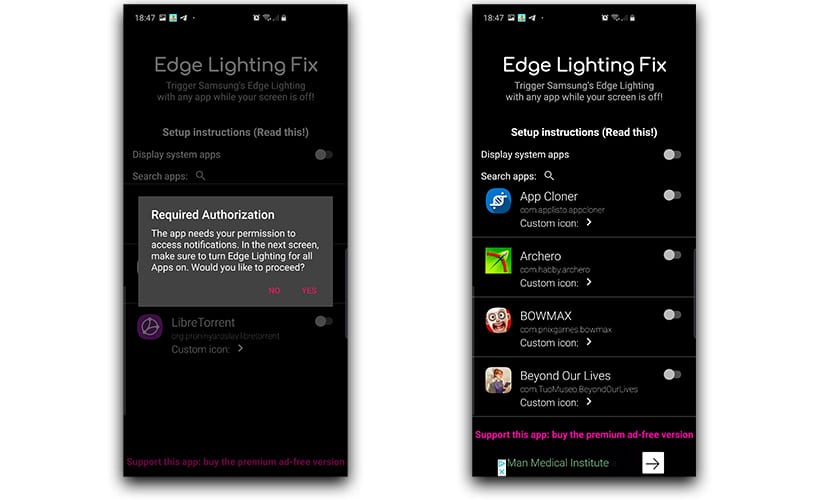
U ovim godinama postoje neka rješenja koja dopustili su nam da koristimo Edge osvjetljenje za sve aplikacije, iako s hendikepom da su OLED ekrani potpuno crni, vidjeli bi kako će se neki dijelovi ekrana uključiti i prikazivati obavijesti, što je za sobom povlačilo pretjerano pražnjenje baterije.
Edge Lighting Fix za sve aplikacije koristi funkciju Edge Lighting bez trošenja prekomjerne baterije, tako da je ukratko idealna aplikacija za ove svrhe. Pokazat ćemo vam kako koristiti obavještenja iz svih aplikacija s osvjetljenjem Edge.
Kako aktivirati Edge osvjetljenje sa svim obavijestima o aplikacijama
Preuzimamo aplikaciju odavde:
- Pokrećemo ga i tražit će od nas da aktiviramo dozvolu za čitanje obavijesti koje stižu na naš telefon.
- Idemo na taj ekran i tražimo opciju Edge da ga aktiviramo.
- Vraćajući se na glavni ekran Edge Lighting Fix, imamo kompletnu listu svih aplikacija da možemo odabrati da uključimo Edge osvjetljenje kad stigne obavještenje.

- Odaberemo sve željene i sljedeća stvar će biti otići u postavke zaslona Edge da prilagodimo osvjetljenje.
- Idemo na Postavke> Zaslon> Edge prikaz> Osvjetljenje ekrana.
- Idemo u «Upravljanje obavijestima».
- Tražimo Edge Lighting Fix i aktiviramo ga.
- Već bismo ga aktivirali.
Kako staviti prilagođenu boju za svaku aplikaciju
Kad aktiviramo dobar broj aplikacija, morat ćemo prilagodite njegovu boju kako bismo je mogli brzo podudarati i tako shvatiti koja vrsta obavijesti ili aplikacije stiže do nas. Idite:
- U postavkama pozadinskog osvjetljenja zaslona Edge, idemo na stil osvjetljenja Edge.
- Biramo stil iz "Efekti" i idemo na karticu "Boja".
- Odaberemo «Prilagođena boja» i na sljedećem ekranu idemo na «Po tekstu».
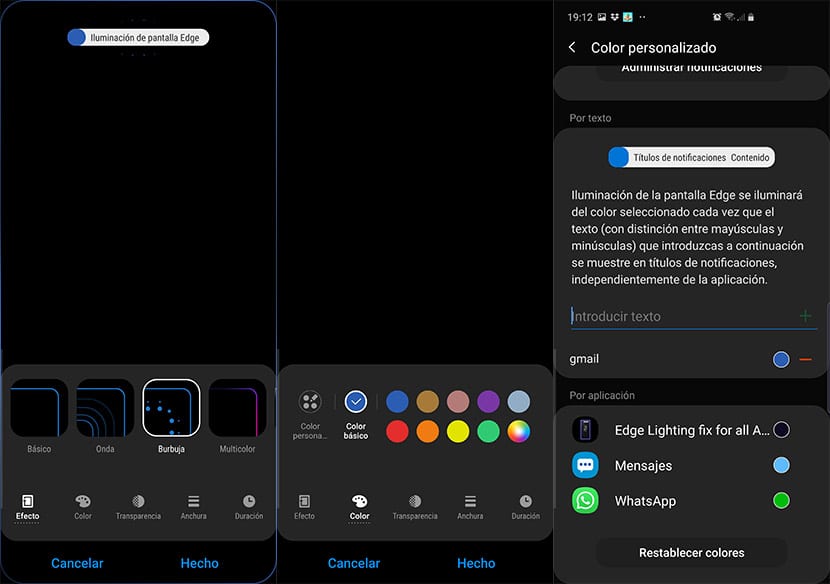
- Tamo gdje piše unos teksta stavljamo filtere koje želimo za određenu prilagođenu boju.
- Da je Telegram, stavili smo Telegram. Ako je Gmail, onda isto.
- Dodamo ga i ispod će se pojaviti opcija odabira boje s gumba.
- Već bismo prilagodili boju teksta obavijesti.
Još jedan vrlo zanimljiv trik je stavljanje imena kontakta u tekst a kada od tog kontakta primite WhatsApp poruku, obavijest će biti odabrane boje, tako da ćete brzo znati od koga dolazi.
Pa znate kako aktivirati Edge osvjetljenje za sve aplikacije što želite na svojim Galaxy S9, S10, Note 8 i Note 9. Možda će raditi na Galaxy S8 i S7, pa pokušajte i ako jeste, javite nam u skladu s tim linijama. Još jedan od prijedloga koji dolaze za rješavanje problema koje brendovi ne znaju ispraviti svojim mobilnim telefonima.
